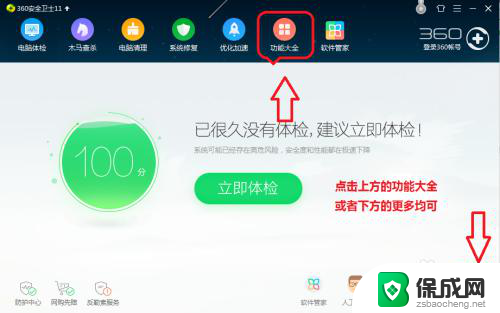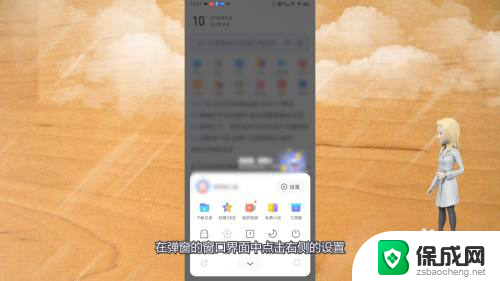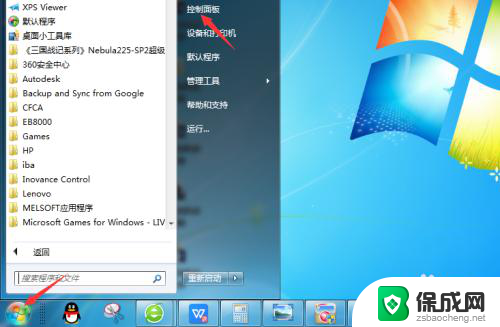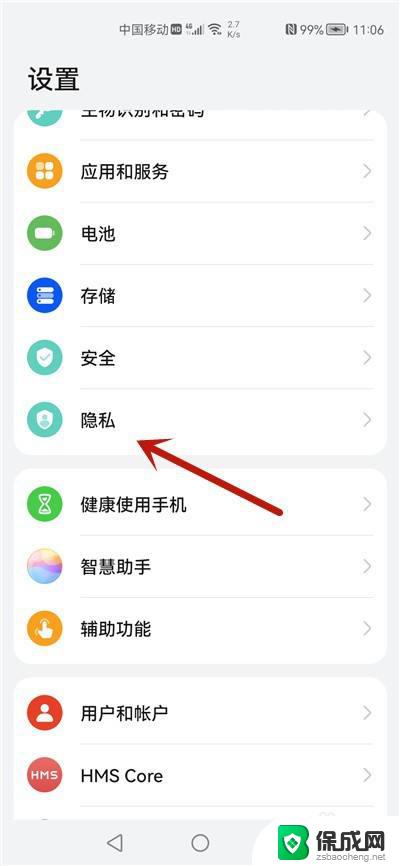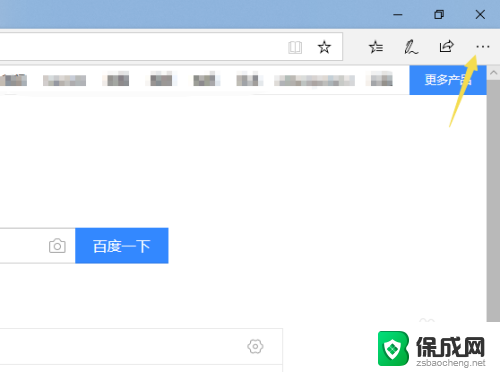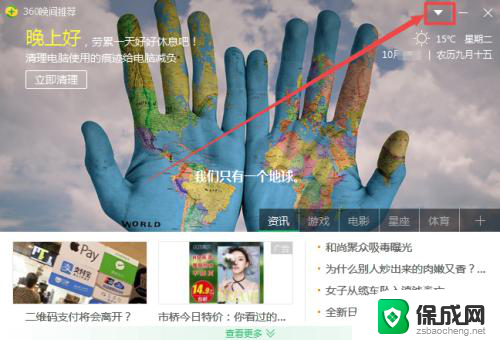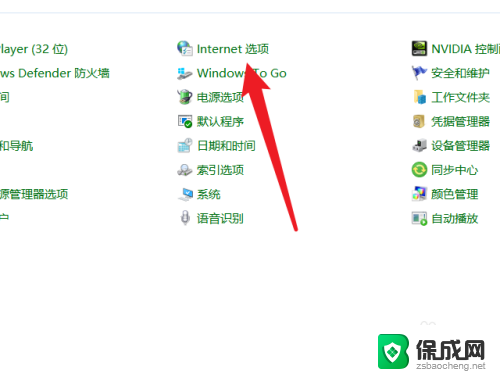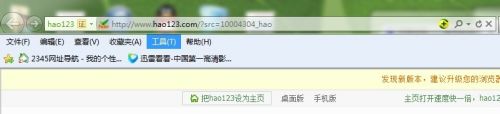360网页弹窗广告怎么关闭 360浏览器弹窗广告关闭方法
更新时间:2024-04-13 16:01:02作者:jiang
当我们在使用360浏览器浏览网页时,经常会遇到一些令人讨厌的弹窗广告,让人感到困扰,要关闭这些弹窗广告,我们可以通过简单的操作实现。下面就让我们来了解一下如何关闭360网页弹窗广告,让我们的浏览体验更加顺畅。
具体方法:
1.首先我们看到的弹窗应该是下面一样的弹窗窗口。
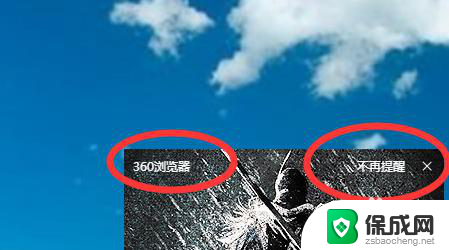
2.然后我们打开浏览器右上角的一个设置选项。
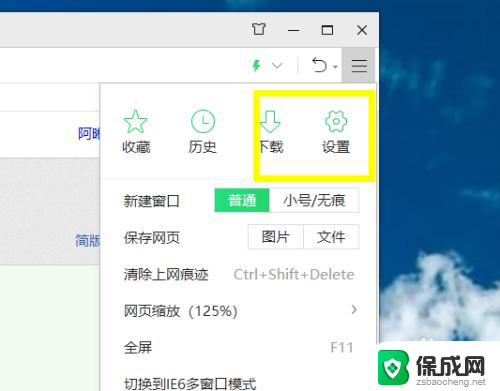
3.依次点击设置页面下的基本设置---高级设置。
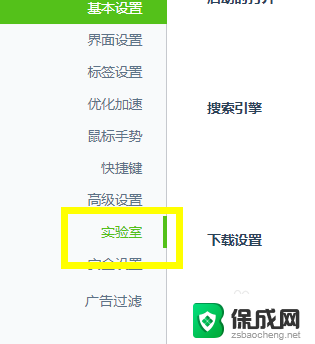
4.找到我们高级设置的实验室之后右边有一个360资讯弹窗的勾选框。
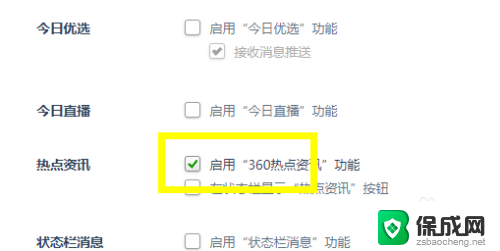
5.点击勾选框的弹窗,根据下图的提示把勾选全部去掉。
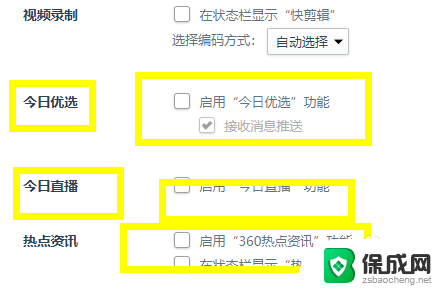
6.设置完成之后我们依次点击界面设置,在这个设置下我们根据自己习惯设置就好。
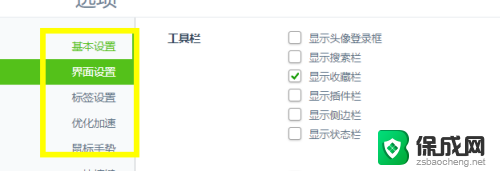
以上是如何关闭360网页弹窗广告的全部内容,如果您还不了解,可以根据小编的方法进行操作,希望能帮助到大家。